登録日: 2022-08-23 更新日: 2022-09-06
前回、「Xubuntu 20.04.5 LTS」に VirtalBox とは別の仮想環境として、APT で「Boxes」 をインストールしました。
その「Boxes」にて、「ヘルプ」が英語のままだったので、日本語化パッチを作成してみました。
-
その備忘録です。
-
-
対応バージョン: Boxes (3.36.5)
「Xubuntu 20.04.5 LTS」の「Boxes」のヘルプを日本語化できます。
$ apt list gnome-boxes
gnome-boxes/focal-updates,now 3.36.5-0ubuntu2 amd64 [インストール済み]
-
-
使用したPC は「ASUS Chromebox CN60 」で、プロセッサは第4世代の「Intel Celeron 2955U 」です。
「UEFI 立ち上げ」のPC です。
-
(注)リンクを戻るときはブラウザの左上の「←」をクリック
-
-
目次
-
前回の作業:
Flatpak 版のBoxes のヘルプを日本語化〈H156-2〉
APT で入れた Boxes に「Fedora 36 Xfce」をインストール〈H151-3〉
-
今回の作業:
-
-
-
-
--- - --- - --- - --- - --- - --- - --- - --- - --- - -
「Xubuntu 20.04.5 LTS」のデスクトップ
-
「Fedora 36 Xfce」のボックスを起動:

→右のウィンドウが「ボックス」です。
-
「Boxes」のサムネール一覧画面:

→サムネール画像(ボックス)をクリックすることで仮想マシンの起動ができます。
-
右上の「ギア」アイコン→「ヘルプ」で、「ヘルプ」画面が表示:

→今回の作業で、ヘルプが「日本語化」されました。
-
--- - --- - --- - --- - --- - --- - --- - --- - --- - --
ホストOS : Xubuntu 20.04.5 LTS
-
Xubuntu 20.04.4 LTS の現在のバージョンを表示:
2022-08-27 現在
カーネル:
$ uname -r 5.15.0-46-generic
-
リリース:
$ cat /etc/lsb-release DISTRIB_ID=Ubuntu DISTRIB_RELEASE=20.04 DISTRIB_CODENAME=focal DISTRIB_DESCRIPTION="Ubuntu 20.04.5 LTS"
→ひとつ前のリリースを使う、安定志向のポイントリリース版(延命版)です。 ポイントリリースの番号がひとつアップ (20.04.5) しました。
-
-
--- - --- - --- - --- - --- - --- - --- - --- - --- - ---
「Boxes」について:
-
-
公式サイト:
-
Ubuntu 版であれば、ソースをダウンロードすることができます:
-
Ubuntu 20.04.5 LTS の場合:
The Focal Fossa (supported) 3.36.5-0ubuntu2 2020-09-15
-
Ubuntu 22.04.1 LTS の場合:
The Jammy Jellyfish (current stable release) 42.2-0ubuntu1 2022-08-17
-
2022-08-27 現在:
最新である、Flatpak 版の「Boxes」のバージョンは、「42.3」です。
-
-
--- - --- - --- - --- - --- - --- - --- - --- - --- - ----
1. 日本語化のパッチファイルを作成:
-
- APT(または、DNF) で入れた「Boxes」が起動できることが前提です。
-
Boxes (3.36.5) のヘルプに対するパッチです。バージョンが違うと、サポートされる機能や表示に違いがあるので注意。ただし、その違いは微々たるものです。パッチではなく、新規にファイルが作成されるので、バージョン違いでも使おうと思えば使えます。
-
1). ツールがインストールされているか確認:
$ apt list patch : patch/focal,now 2.7.6-6 amd64 [インストール済み、自動]
-
2). 作業用フォルダの作成:
$ mkdir -p ~/ダウンロード/apt-test-help/
-
3). パッチファイルの作成:
$ featherpad ~/ダウンロード/apt-test-help/apt-boxes-ja.patch
↓ 連続して、すべて貼り付けてください:
長いので、マウスで先頭の「diff」をダブルクリックして選び、
Shift キーを押したまま、下矢印「↓」を押して選択すると良いです
diff -Naur a/ja/gnome-boxes/3d-acceleration.page b/ja/gnome-boxes/3d-acceleration.page --- a/ja/gnome-boxes/3d-acceleration.page 1970-01-01 09:00:00.000000000 +0900 +++ b/ja/gnome-boxes/3d-acceleration.page 2022-08-24 15:51:54.224512102 +0900 @@ -0,0 +1,64 @@ +<?xml version="1.0" encoding="utf-8" ?> +<page xmlns="http://projectmallard.org/1.0/" xmlns:its="http://www.w3.org/2005/11/its" + type="topic" style="task" + id="3d-acceleration"> + + <info> + <revision pkgversion="3.38.0" date="2020-10-04" status="review"/> + <link type="guide" xref="index#use" /> + + <credit type="author copyright"> + <name>Pranali Deshmukh</name> + <email>pranali21293@gmail.com</email> + <years>2020</years> + </credit> + + <include href="legal.xml" xmlns="http://www.w3.org/2001/XInclude"/> + + <desc>ボックスの3D アクセラレーションを有効にします。</desc> + </info> + + <title>3D アクセラレーション</title> + + <comment> + <cite date="2020-10-04" href="mailto:pranali21293@gmail.com">Pranali Deshmukh</cite> + <p>これは、読者が一般的な 3D アクセラレーションの基本を理解している + ことを前提としています。このページの終わりまでに、読者はボックス + の 3D アクセラレーションを簡単に有効にできるようになります。</p> + </comment> + + <p>Boxes は、ゲストとホストの両方が「3D アクセラレーション」を + サポートしている場合に、VM の 3D アクセラレーションを有効または + 無効にする機能を提供するようになりました。これにより、グラフィック + を大量に消費する日常のアプリケーションやゲームのパフォーマンスを + 向上させることができます。 <sys>Virgil</sys> を使用して、QEMU 仮想 + マシン用の仮想 3D 対応グラフィックカードを作成します。</p> + + <note style="info"> + <p>現在、Linux ゲストのみが3D アクセラレーションをサポートしています。</p> + </note> + + <steps> + <title>ボックスで 3D アクセラレーションを有効にするには:</title> + <item><p>コレクションビュー(サムネール一覧)のボックスを右クリックして <gui>「プロパティ」</gui> を + 選択するか、ヘッダーバーのメニュー + (<media type="image" src="figures/open-menu-symbolic.svg" its:translate="no"> + <span its:translate="yes">settings</span></media>) + ボタンをクリックして、<gui>「プロパティ」</gui>を選択します。</p></item> + <item><p> <link xref="interface#preferences">プロパティ ビュー</link> が、 + デフォルトで<gui>「全般」</gui>タブが選択された状態で開きます。</p></item> + + <item><p>3D アクセラレーションがサポートされている場合、 + <gui>「3D アクセラレーション」</gui> スイッチがここに表示されます。 + デフォルトでは無効になっています。3D アクセラレーションを + 有効にするには、横にあるスイッチを <gui style="switch">「オン」</gui> に + 切り替えるだけです。</p></item> + </steps> + + <note type="info"> + <p>すでに実行されている仮想マシンに対して3D アクセラレーション + を有効にすると、ボックスを再起動した後に変更が適用されます。</p> + </note> + +</page> + diff -Naur a/ja/gnome-boxes/backup.page b/ja/gnome-boxes/backup.page --- a/ja/gnome-boxes/backup.page 1970-01-01 09:00:00.000000000 +0900 +++ b/ja/gnome-boxes/backup.page 2022-08-24 15:51:54.224512102 +0900 @@ -0,0 +1,78 @@ +<?xml version="1.0" encoding="utf-8" ?> +<page xmlns="http://projectmallard.org/1.0/" + xmlns:its="http://www.w3.org/2005/11/its" + type="topic" style="task" + id="backup"> + <info> + <link type="guide" xref="index#advanced"/> + <revision pkgversion="3.30" date="2018-12-01" status="review"/> + + <credit type="author copyright"> + <name>Michael Hill</name> + <email>mdhillca@gmail.com</email> + <years>2018</years> + </credit> + + <include href="legal.xml" xmlns="http://www.w3.org/2001/XInclude"/> + + <desc>ボックスの設定をファイルに書き込んで、バックアップまたは移動します。</desc> + </info> + + <title>ボックスをバックアップまたは移動</title> + + <p>ボックスをバックアップまたは移動するには、「イメージファイル」と + ボックスの設定を保存した「XML ファイル」の 2つのコンポーネント + が必要です。設定を保存するには、<app>libvirt</app> また + は <app>libvirt-client(s)</app> パッケージをインストールしたら使える <cmd>virsh</cmd> コマンド + が必要です。</p> + + <steps> + <item> + <p>端末画面で、次のように入力します</p> + <code>virsh dumpxml Name > Name.xml</code> + <p>ここで、<cmd>Name</cmd> は <app>Boxes</app> で使用される名前、 + または <em>ドメイン名</em> です。<app>Boxes</app> で表示される + ドメイン名を一覧表示するには、次のように入力します:</p> + <code>virsh -c qemu:///session list --all</code> + </item> + <item> + <p>作成した「<cmd>.xml</cmd>ファイル」をバックアップまたは + 一時保存場所にコピーします。</p> + </item> + <item> + <p>「イメージファイル」をバックアップまたは一時的な保存場所に + コピーします。これは、ボックスのドメイン名が <cmd>.qcow2</cmd> で + 終わるファイルで、<file>「~/.local/share/gnome-boxes/images/」</file> に + あります。</p> + </item> + </steps> + + <section id="restore"> + <title>ボックスを復元</title> + + <p>保存したボックスは、新しいホストマシンの <app>Boxes</app> に + インストールすることも、障害時の回復シナリオの一部と + して元のマシンにインストールすることもできます。</p> + + <steps> + <item> + <p><app>Boxes</app>を終了します。</p> + </item> + <item> + <p>「<cmd>.qcow2</cmd> イメージファイル」をバックアップまたは + 一時保存場所から新しい場所の <file>「~/.local/share/gnome-boxes/images/」</file> + ディレクトリにコピーします。</p> + </item> + <item> + <p>保存した「<cmd>.xml</cmd> ファイル」を含むディレクトリまたは + デバイスに移動するには、端末画面で、次のように入力します</p> + <code>virsh define Name.xml</code> + <p>ここで、<cmd>Name</cmd> はボックスのドメイン名です。</p> + </item> + <item> + <p><app>Boxes</app> を起動します。</p> + </item> + </steps> + </section> +</page> + diff -Naur a/ja/gnome-boxes/clipboard.page b/ja/gnome-boxes/clipboard.page --- a/ja/gnome-boxes/clipboard.page 1970-01-01 09:00:00.000000000 +0900 +++ b/ja/gnome-boxes/clipboard.page 2022-08-24 15:51:54.224512102 +0900 @@ -0,0 +1,52 @@ +<?xml version="1.0" encoding="utf-8" ?> +<page xmlns="http://projectmallard.org/1.0/" + xmlns:its="http://www.w3.org/2005/11/its" + type="topic" style="task" + id="clipboard"> + <info> + <revision pkgversion="3.14" date="2014-09-13" status="review"/> + <revision pkgversion="3.24.0" date="2017-05-02" status="review"/> + <link type="guide" xref="index#use"/> + + <credit type="author copyright"> + <name>Michael Hill</name> + <email>mdhillca@gmail.com</email> + <years>2014</years> + </credit> + + <include href="legal.xml" xmlns="http://www.w3.org/2001/XInclude"/> + + <desc><app>Boxes</app>でクリップボードの共有を使います。</desc> + </info> + + <title>クリップボードを共有</title> + + <p>ホスト マシンのクリップボードは、<app>Boxes</app> でゲストと共有できます。</p> + + <steps> + <item><p>コレクションビュー(サムネール一覧)でボックスを右クリックし、 + <gui>「プロパティ」</gui> を選択するか、ボックスが実行中の場合は、メニュー + (<media its:translate="no" type="image" src="figures/open-menu-symbolic.svg"> + <span its:translate="yes">settings</span></media>) + ボタンをクリックして <gui>「プロパティ」</gui> を選択します。</p></item> + <item><p><gui>「全般」</gui> タブで、<gui>「クリップボードの共有」</gui> を + <gui>「オン」</gui> に切り替えます。</p></item> + </steps> + + <note style="important"> + <p>通常、「かんたんインストール」にすると共有クリップボードを利用できる + ようにしますが、「かんたんインストール」はすべてのオペレーティング システムで + 利用できるわけではありません。そのような場合、または手動インストールを選択した場合、 + 共有クリップボードを機能させるには、「SPICE vdagent」をゲストにインストール + する必要があります。ほとんどの Linux ベースのオペレーティング システムでは、 + パッケージは <em>「spice-vdagent」</em> と呼ばれます。 + ゲストが別のオペレーティング システムを実行している場合は、 + <link href="http://www.spice-space.org/download.html">SPICE ダウンロード ページ</link> + を確認してください。</p> + </note> + + <p>追記: 「クリップボードの共有」はデフォルトの設定になり、 + <gui>「クリップボードの共有」</gui> スイッチは表示されなくなりました。</p> + +</page> + diff -Naur a/ja/gnome-boxes/connect.page b/ja/gnome-boxes/connect.page --- a/ja/gnome-boxes/connect.page 1970-01-01 09:00:00.000000000 +0900 +++ b/ja/gnome-boxes/connect.page 2022-08-24 15:51:54.224512102 +0900 @@ -0,0 +1,62 @@ +<?xml version="1.0" encoding="utf-8" ?> +<page xmlns="http://projectmallard.org/1.0/" + type="topic" style="task" + id="connect"> + <info> + <revision pkgversion="3.8.0" version="0.1" date="2013-03-23" status="candidate"/> + <revision pkgversion="3.24.0" date="2017-05-02" status="review"/> + <link type="guide" xref="index#start"/> + + <credit type="author copyright"> + <name>Michael Hill</name> + <email>mdhillca@gmail.com</email> + <years>2013</years> + </credit> + + <include href="legal.xml" xmlns="http://www.w3.org/2001/XInclude"/> + + <desc>ネットワーク経由でボックスまたはサービスにアクセスします。</desc> + + </info> + + <title>別のコンピューターに接続</title> + + <p><app>Boxes</app> を使用して、リモートの物理マシンまたは + 仮想マシンを表示およびアクセスできます。</p> + + <note style="important"> + <p>リモート マシンはすでに構成されている必要があります。</p> + </note> + + <steps> + <item><p>左上隅にある <gui style="button">「+」</gui> をクリックして、 + ボックス作成ウィザードを起動します。</p></item> + <item><p>ウィザードの <gui>「ソース選択」</gui> 画面で、 + <gui style="button">「URL を入力」</gui> をクリックします。</p></item> + + <item><p>リモート デバイスまたはサービスのプロトコル、IP アドレス、およびポート番号を含む URL を入力します。 例えば:</p> + <code>vnc://192.168.122.1:5900</code> + <p>プロトコルは:</p> + <list> + <item><p>「spice://」を使用して、ローカルまたはリモートの + <app>Xspice</app> サーバーに接続します。</p></item> + <item><p>「qemu://」を使用して、libvirt インスタンスに接続し、 + ホストしているすべての仮想マシンへのアクセスを提供します。</p></item> + <item><p>「vnc://」を使用して、リモートの + <app>vino</app> または <app>VNC</app> サーバーに接続します。</p></item> + </list> + <note style="info"> + <p>アドレスとポート番号は、リモート マシン上のデバイス + またはサービスの構成から利用できる必要があります。 + 例えば、<app>Boxes</app> の <gui style="menu">「プロパティ」</gui> + ビューには、そのボックスへの接続に使用する URL が表示されます。</p> + </note> + </item> + <item><p>右上隅の <gui style="button">「続行」</gui> をクリックします。</p></item> + <item><p><gui style="button">「作成」</gui> をクリックします。</p></item> + </steps> + + <p>コレクションビュー(サムネール一覧)でリモート ボックスが開きます。</p> + +</page> + diff -Naur a/ja/gnome-boxes/create.page b/ja/gnome-boxes/create.page --- a/ja/gnome-boxes/create.page 1970-01-01 09:00:00.000000000 +0900 +++ b/ja/gnome-boxes/create.page 2022-08-24 15:51:54.224512102 +0900 @@ -0,0 +1,61 @@ +<?xml version="1.0" encoding="utf-8" ?> +<page xmlns="http://projectmallard.org/1.0/" + type="topic" style="task" + id="create"> + <info> + <revision pkgversion="3.8.0" date="2013-03-17" status="candidate"/> + <revision pkgversion="3.14.0" date="2014-09-06" status="review"/> + <revision pkgversion="3.24.0" date="2017-05-02" status="review"/> + <link type="guide" xref="index#start"/> + + <credit type="author copyright"> + <name>Michael Hill</name> + <email>mdhillca@gmail.com</email> + <years>2013</years> + </credit> + + <include href="legal.xml" xmlns="http://www.w3.org/2001/XInclude"/> + + <desc><gui style="button">「+」</gui> をクリックして、ボックスの作成を開始します。</desc> + </info> + + <title>ボックスを作成</title> + +<p><app>Boxes</app> を起動すると、コレクションビュー(サムネール一覧)が開き、既存の + ボックスが表示されます。 ボックスをまだ作成していない場合は、 + 「ようこそ」画面が表示されます。</p> + + <steps> + <item><p>左上隅にある <gui style="button">「+」</gui> をクリックして、 + 「仮想マシンを作成…」を選んで、 + ボックス作成ウィザードを起動します。</p></item> + <item><p>ウィザードの <gui>「OS のソースの選択」</gui> で、ソースを選択 + して、作成するボックスのタイプを決定します。ローカル仮想マシンは、 + 次のものから作成できます:</p> + + <list> + <item><p><app>Boxes</app>によって検出された ISO ファイル。</p></item> + <item><p>CD/DVD/USB ドライブのインストール メディア。</p></item> + <item><p>ローカルの ISO ファイル (上記で自動的に見つからない場合)。</p></item> + <item><p><link xref="connect">リモート</link> マシンへの URL。</p></item> + </list> + + <note style="important"> + <p>インストールメディアが <gui>「かんたん インストール」</gui> をサポート + している場合、インストールはそれ以上の入力なしで続行できます。</p> + </note> + </item> + + <item><p>選択後、または必要な情報を入力したら、 + <gui style="button">「続行」</gui> をクリックして + <gui>レビュー</gui> ページに移動します。</p></item> + <item><p>ボックスがローカルの場合は、<gui style="button">「カスタマイズ」</gui> + をクリックしてメモリまたはディスク サイズを調整するか、 + ボックスの名前を変更します。</p></item> + <item><p><gui style="button">「作成」</gui>をクリックします。</p></item> + </steps> + + <p>コレクションビュー(サムネール一覧)に戻り、ボックスのインストールが開始されます。</p> + +</page> + diff -Naur a/ja/gnome-boxes/delete.page b/ja/gnome-boxes/delete.page --- a/ja/gnome-boxes/delete.page 1970-01-01 09:00:00.000000000 +0900 +++ b/ja/gnome-boxes/delete.page 2022-08-24 15:51:54.224512102 +0900 @@ -0,0 +1,34 @@ +<?xml version="1.0" encoding="utf-8" ?> +<page xmlns="http://projectmallard.org/1.0/" + type="topic" style="task" + id="delete"> + <info> + <revision pkgversion="3.14" date="2014-09-13" status="review"/> + <link type="guide" xref="index#use"/> + + <credit type="author copyright"> + <name>Michael Hill</name> + <email>mdhillca@gmail.com</email> + <years>2014</years> + </credit> + + <include href="legal.xml" xmlns="http://www.w3.org/2001/XInclude"/> + + <desc>不要になったボックスを削除します。</desc> + </info> + + <title>ボックスを削除</title> + + <p>ボックスが不要になったら、<app>Boxes</app> から削除できます。</p> + + <steps> + <item><p>1つ または複数のボックスを選択します。 + コレクションビュー(サムネール一覧)で、削除するボックスを右クリックします。</p></item> + <item><p><link xref="interface#selection">選択モード</link> + が開きます。追加のボックスをクリックして、削除するものを選択します。</p></item> + <item><p><gui style="button">「削除」</gui> ボタンをクリックします。</p></item> + <item><p><key>X</key> をクリックして確定します。</p></item> + </steps> + +</page> + diff -Naur a/ja/gnome-boxes/disk-images.page b/ja/gnome-boxes/disk-images.page --- a/ja/gnome-boxes/disk-images.page 1970-01-01 09:00:00.000000000 +0900 +++ b/ja/gnome-boxes/disk-images.page 2022-08-24 15:51:54.224512102 +0900 @@ -0,0 +1,31 @@ +<?xml version="1.0" encoding="utf-8" ?> +<page xmlns="http://projectmallard.org/1.0/" + type="topic" style="task" + id="disk-images"> + <info> + <revision pkgversion="3.14" date="2014-09-13" status="review"/> + <link type="guide" xref="index#faq"/> + + <credit type="author copyright"> + <name>Michael Hill</name> + <email>mdhillca@gmail.com</email> + <years>2014</years> + </credit> + + <include href="legal.xml" xmlns="http://www.w3.org/2001/XInclude"/> + + <desc></desc> + </info> + + <title>Boxes はディスクイメージをどこに保存しますか?</title> + + <p>リポジトリから「Boxes」をインストールした場合、 + デフォルトでは、<app>Boxes</app> はディスクイメージを + フォルダ <file>「~/.local/share/gnome-boxes/images/」</file> に + 保存します。<app>virt-manager</app> など、libvirt と + インターフェイスする他のソフトウェアを使用している + 場合は、<app>Boxes</app> は、ソフトウェアがイメージ + の保存に使用するフォルダーからも読み取ります。</p> + +</page> + diff -Naur a/ja/gnome-boxes/index.page b/ja/gnome-boxes/index.page --- a/ja/gnome-boxes/index.page 1970-01-01 09:00:00.000000000 +0900 +++ b/ja/gnome-boxes/index.page 2022-08-24 15:51:54.228512198 +0900 @@ -0,0 +1,75 @@ +<?xml version="1.0" encoding="utf-8" ?> +<page xmlns="http://projectmallard.org/1.0/" + xmlns:its="http://www.w3.org/2005/11/its" + type="guide" + id="index"> + + <info> + <title role="trail" type="link"> + <media type="image" mime="image/png" its:translate="no" height="20" src="figures/boxes_icon.png"> + <span its:translate="yes"> Boxes</span></media> + </title> + <revision pkgversion="3.8.0" date="2013-03-25" status="candidate"/> + <revision pkgversion="3.12" date="2014-03-10" status="candidate"/> + <revision pkgversion="3.14" date="2014-09-13" status="review"/> + + <credit type="author copyright"> + <name>Baptiste Mille-Mathias</name> + <email its:translate="no">baptistem@gnome.org</email> + <years>2012</years> + </credit> + <credit type="editor"> + <name>Michael Hill</name> + <email its:translate="no">mdhillca@gmail.com</email> + <years>2014</years> + </credit> + + <include href="legal.xml" xmlns="http://www.w3.org/2001/XInclude"/> + + <desc>ローカル仮想マシンのセットアップとリモート仮想マシン + への接続について学びます。<app>Boxes</app> を使用して + リモート デスクトップに接続することもできます。</desc> + </info> + + <title> + <media type="image" mime="image/png" its:translate="no" height="36" src="figures/boxes_icon.png" /> + Boxes + </title> + + <p><app>Boxes</app> は、ローカルまたはリモートで実行される + <link xref="what-is-a-virtual-machine">仮想マシン</link> へのアクセスを提供する +アプリケーションです。 また、リモート コンピュータのディスプレイに接続 +することもできます。</p> + + <section id="start" style="2column"> + <title>入門</title> + </section> + +<!-- + <section id="manage" style="2column"> + <title>Managing Boxes</title> + </section> +--> + + <section id="use" style="2column"> + <title>Boxes の使用</title> + </section> + + <section id="properties" style="2column"> + <title>プロパティ</title> + </section> + + <section id="snapshots" style="2column"> + <title>スナップショット</title> + </section> + + <section id="faq" style="2column"> + <title>質問</title> + </section> + + <section id="advanced" style="2column"> + <title>高度なテーマ</title> + </section> + +</page> + diff -Naur a/ja/gnome-boxes/interface.page b/ja/gnome-boxes/interface.page --- a/ja/gnome-boxes/interface.page 1970-01-01 09:00:00.000000000 +0900 +++ b/ja/gnome-boxes/interface.page 2022-08-24 15:51:54.228512198 +0900 @@ -0,0 +1,127 @@ +<?xml version="1.0" encoding="utf-8" ?> +<page xmlns="http://projectmallard.org/1.0/" + xmlns:its="http://www.w3.org/2005/11/its" + type="topic" style="task" + id="interface"> + <info> + <revision pkgversion="3.8.0" date="2013-03-23" status="candidate"/> + <revision pkgversion="3.14" date="2014-09-13" status="review"/> + <revision pkgversion="3.24.0" date="2017-05-02" status="review"/> + <revision pkgversion="3.27.4" date="2018-01-12" status="review"/> + <link type="guide" xref="index#use" group="#first" /> + + <credit type="author copyright"> + <name>Michael Hill</name> + <email>mdhillca@gmail.com</email> + <years>2013</years> + </credit> + <credit type="editor"> + <name>Felipe Borges</name> + <email>felipeborges@gnome.org</email> + <years>2018</years> + </credit> + + <include href="legal.xml" xmlns="http://www.w3.org/2001/XInclude"/> + + <desc>アプリケーションを使いやすくします。</desc> + </info> + + <title>Boxes のインターフェース</title> + + <section id="collection"> + <title>コレクションビュー(サムネール一覧)</title> + + <p><app>Boxes</app> を最初に起動したとき、 + 「ようこそ」画面では、<gui style="button">「+」</gui> ボタンをクリックして + 最初のボックスを作成するように指示されます。 + その後のアクセスでは、<app>Boxes</app> が + <em>コレクションビュー(サムネール一覧)</em> で開き、ボックスのサムネイルが + グリッドに表示されます。 + よく使うボックスがリストの一番上に表示されます。 + コレクションビュー(サムネール一覧)では、次のことができます:</p> + + <list> + <item><p><gui style="button">「+」</gui> をクリックしてボックスを + <link xref="create">作成</link>します。</p></item> + <item><p>ボックスをクリックして、仮想マシンセッションを起動します。</p></item> + <item><p>ボックスを <link xref="search">検索</link> します。</p></item> + <item><p>ボックスを右クリックして、 + <gui>「新しいウィンドウで開く」</gui>、<gui>「強制終了」</gui>、 + <gui>「複製」</gui>、<gui>「削除」</gui>、を選択します。 + またはボックスの<gui>「プロパティ」</gui>ビューを開きます。</p></item> + </list> + + </section> + + <section id="wizard"> + <title>ウィザード</title> + + <p><gui style="button">「+」</gui> をクリックすると、 + <em>ウィザード</em> が起動し、ボックスの作成プロセスが案内されます。</p> + + </section> + + <section id="selection"> + <title>選択モード</title> + + <p>コレクションビュー(サムネール一覧)で、ヘッダーバーの右の「チェックマーク」 + ボタンをクリックするか、サムネイルを右クリックすると、<em>選択モード</em>になり、 + ボックスに対して個別またはグループでさまざまな操作を実行できます。 + 操作できるのは:</p> + + <list> + <item><p>1つ または複数のボックスを <link xref="delete">削除</link> します。</p></item> + <item><p>1つ または複数のボックスをお気に入りとしてマークします。</p></item> + <item><p>ボックスを一時停止します。</p></item> + <item><p>ボックスを新しいウィンドウで開きます。</p></item> + </list> + + </section> + + <section id="properties"> + <title>プロパティ ビュー</title> + + <p>コレクションビュー(サムネール一覧)でボックスを右クリックし、 + <gui style="button">「プロパティ」</gui> を選択すると、 + <em>プロパティ ビュー</em>が開き、ボックスの詳細の一部を構成できます。 + プロパティ ビューでは、次のどのタブが選択されているかに応じて、 + 設定を表示または変更できます。:</p> + + <list> + <item><p><gui>「全般」</gui>タブ: + ボックスの <gui>「名前」</gui> と <gui>「ブローカー」</gui> (ベンダー)または使用されている + バーチャライザー (<em>QEMU</em> など) を表示します。 + リモートボックスの場合、このタブには、<gui>「プロトコル」</gui> (<em>VNC</em> など) と、 + リモート アクセスに使用される <gui>「URL」</gui> も表示されます。 + ボックスの実行中は、<gui>「3D アクセラレーション」</gui> スイッチがここに表示されます。</p></item> + <item><p><gui>「システム」</gui> タブ: 「CPU」、ディスク「I/O」、および + 「ネットワーク」アクティビティの実行中のグラフを表示します。 + <gui>「メモリ」</gui> と <gui>「ディスクの最大サイズ」</gui> をスライダーで調整でき、 + <gui>「トラブルシューティングログ」</gui> を表示できます。 + <gui style="button">「強制シャットダウン」</gui> ボタン: + <link xref="shutdown">ボックスの強制シャットダウン</link>、 + <gui style="button">「再起動」 </gui> ボタン、および + <gui>「バックグラウンドで起動する」</gui> スイッチはこのタブにあります。</p></item> + <item><p><gui>「デバイスと共有」</gui> タブ: + <gui style="button">「選択」</gui> ボタンを使用すると、 + CD/DVD デバイスまたは ISO ファイルへのパスを指定できます。 + <gui style="button">「削除」</gui> ボタンで切断します。 + ボックスが実行されているときは、ホスト システムに接続されている USB デバイス + が一覧表示され、それぞれ <gui>「オン | オフ」</gui> スイッチで制御できます。 + ホストとゲスト間の<link xref="shared-folders">「共有フォルダ」</link>は、 + spice-webdavd をサポートするマシンを実行するために設定できます。</p></item> + <item><p><gui>「スナップショット」</gui> タブ: + ボックスのスナップショットの<link xref="snapshot-create">作成</link> と + 管理ができます。</p></item> + </list> + <p>プロパティ ビューには、ローカル ボックスのセットアップ中にウィザードの + <gui style="button">「カスタマイズ」</gui> ボタンを使用してアクセスすることもできます。 + ボックスが実行されている場合は、ヘッダーバーのメニュー + (<media its:translate="no" type="image" src="figures/open-menu-symbolic.svg"> + <span its:translate="yes">settings</span></media>) + ボタンをクリックして、<gui>「プロパティ」</gui> を選択します。</p> + + </section> + +</page> + diff -Naur a/ja/gnome-boxes/keystrokes.page b/ja/gnome-boxes/keystrokes.page --- a/ja/gnome-boxes/keystrokes.page 1970-01-01 09:00:00.000000000 +0900 +++ b/ja/gnome-boxes/keystrokes.page 2022-08-24 15:51:54.228512198 +0900 @@ -0,0 +1,56 @@ +<?xml version="1.0" encoding="utf-8" ?> +<page xmlns="http://projectmallard.org/1.0/" + xmlns:its="http://www.w3.org/2005/11/its" + type="topic" style="task" + id="keystrokes"> + <info> + <revision pkgversion="3.24.0" date="2017-05-02" status="review"/> + <link type="guide" xref="index#use"/> + + <credit type="author copyright"> + <name>Michael Hill</name> + <email>mdhillca@gmail.com</email> + <years>2017</years> + </credit> + + <desc>キーストロークの組み合わせは、メニューから送信できます。</desc> + + <include href="legal.xml" xmlns="http://www.w3.org/2001/XInclude"/> + + </info> + + <title>キーストロークの組み合わせをボックスに送信</title> + + <p>キーストロークのいくつかの組み合わせは、自動的にホストマシンに送信されます。 + その代わりに実行中のゲストにキーシーケンスを送信するには:</p> + + <steps> + <item><p>ヘッダーバーのキーボード + (<media its:translate="no" type="image" src="figures/input-keyboard-symbolic.svg"> + <span its:translate="yes">settings</span></media>) + ボタンをクリックします。</p></item> + <item><p>送信するキーの組み合わせをクリックします。 + 使用可能なキーの組み合わせは次のとおりです:</p> + <list> + <item><p><keyseq><key>Ctrl</key><key>Alt</key><key>Backspace</key></keyseq></p></item> + <item><p><keyseq><key>Ctrl</key><key>Alt</key><key>F1</key></keyseq></p></item> + <item><p><keyseq><key>Ctrl</key><key>Alt</key><key>F2</key></keyseq></p></item> + <item><p><keyseq><key>Ctrl</key><key>Alt</key><key>F3</key></keyseq></p></item> + <item><p><keyseq><key>Ctrl</key><key>Alt</key><key>F7</key></keyseq></p></item> + </list></item> + + </steps> + + <note style="info"> + <p>ゲストOS が Linux の場合、これらのキーシーケンスの 1つを使用 + して最初の仮想コンソールに切り替え、別のキーシーケンスを使用して + グラフィカルコンソールに戻すことができます。 + 多くの Linux ディストリビューションでは、 + <keyseq><key>Ctrl</key><key>Alt</key><key>F3</key></keyseq> + は「仮想コンソール」に切り替わり、 + <keyseq><key>Ctrl</key><key>Alt</key><key>F1</key></keyseq> + は「グラフィカルデスクトップ」に戻ります。</p> + </note> + +</page> + diff -Naur a/ja/gnome-boxes/legal.xml b/ja/gnome-boxes/legal.xml --- a/ja/gnome-boxes/legal.xml 1970-01-01 09:00:00.000000000 +0900 +++ b/ja/gnome-boxes/legal.xml 2022-08-24 15:51:54.228512198 +0900 @@ -0,0 +1,6 @@ +<license xmlns="http://projectmallard.org/1.0/" + href="http://creativecommons.org/licenses/by-sa/3.0/"> + <p>This work is licensed under a + <link href="http://creativecommons.org/licenses/by-sa/3.0/">Creative + Commons Attribution-Share Alike 3.0 Unported License</link>.</p> +</license> diff -Naur a/ja/gnome-boxes/prop-system.page b/ja/gnome-boxes/prop-system.page --- a/ja/gnome-boxes/prop-system.page 1970-01-01 09:00:00.000000000 +0900 +++ b/ja/gnome-boxes/prop-system.page 2022-08-24 15:51:54.228512198 +0900 @@ -0,0 +1,47 @@ +<?xml version="1.0" encoding="utf-8" ?> +<page xmlns="http://projectmallard.org/1.0/" + xmlns:its="http://www.w3.org/2005/11/its" + type="topic" style="task" + id="prop-system"> + <info> + <revision pkgversion="3.14" date="2014-09-14" status="review"/> + <revision pkgversion="3.24.0" date="2017-05-02" status="review"/> + <link type="guide" xref="index#properties" group="#first" /> + + <credit type="author copyright"> + <name>Michael Hill</name> + <email>mdhill@gnome.org</email> + <years>2014</years> + </credit> + + <desc>メモリと最大ディスク容量の割り当てを指定します。</desc> + + <include href="legal.xml" xmlns="http://www.w3.org/2001/XInclude"/> + </info> + + <title>ボックスのシステム要件を調整</title> + + <p><app>Boxes</app> では、各仮想マシンに「メモリ」と + 「最大割り当てディスク容量」の独自の設定があります。</p> + + <steps> + <item><p>コレクションビュー(サムネール一覧)のボックスを右クリックして <gui>「プロパティ」</gui> を選択するか、 + ボックスが実行されている場合は、ヘッダーバーのメニュー + (<media its:translate="no" type="image" src="figures/open-menu-symbolic.svg"> + <span its:translate="yes">settings</span></media>) + ボタンをクリックして <gui>「プロパティ」</gui> を選択します。</p></item> + <item><p><gui>「システム」</gui>タブをクリックします。</p></item> + <item><p><gui>「メモリ」</gui>、<gui>「CPU」</gui>、および + <gui>「ディスクの最大サイズ」</gui> のスライダーを調整して、 + 目的の値を反映させます。</p></item> + </steps> + + <note style="important"> + <p>ホストシステムも実行するためにメモリが必要であり、割り当てられる + メモリが多いほど、サスペンド/再開にかかる時間が長くなるため、使用可能な + すべてのメモリを割り当てる必要はありません。 + この情報は OS のドキュメントからのもので、推奨されるメモリで十分です。</p> + </note> + +</page> + diff -Naur a/ja/gnome-boxes/prop-trouble.page b/ja/gnome-boxes/prop-trouble.page --- a/ja/gnome-boxes/prop-trouble.page 1970-01-01 09:00:00.000000000 +0900 +++ b/ja/gnome-boxes/prop-trouble.page 2022-08-24 15:51:54.228512198 +0900 @@ -0,0 +1,41 @@ +<?xml version="1.0" encoding="utf-8" ?> +<page xmlns="http://projectmallard.org/1.0/" + xmlns:its="http://www.w3.org/2005/11/its" + type="topic" style="task" + id="prop-trouble"> + <info> + <revision pkgversion="3.14" date="2014-09-14" status="review"/> + <revision pkgversion="3.24.0" date="2017-05-02" status="review"/> + <link type="guide" xref="index#properties"/> + + <credit type="author copyright"> + <name>Michael Hill</name> + <email>mdhill@gnome.org</email> + <years>2014</years> + </credit> + + <desc>ログファイルを使用して、ボックスの問題を診断します。</desc> + + <include href="legal.xml" xmlns="http://www.w3.org/2001/XInclude"/> + </info> + + <title>ボックスのトラブルシューティングログを表示</title> + + <p>ボックスの起動または実行に問題がある場合は、問題の修正 + に役立つ手がかりがトラブルログに表示されている場合があります。 + トラブルログには、仮想マシンの状態、仮想マシンの libvirt 設定、 + および QEMU ハイパーバイザーログが表示されます。</p> + + <steps> + <item><p>コレクションビュー(サムネール一覧)でボックスを右クリックし、 + <gui>「プロパティ」</gui> を選択するか、ボックスが実行中の場合は、メニュー + (<media its:translate="no" type="image" src="figures/open-menu-symbolic.svg"> + <span its:translate="yes">settings</span></media>) + ボタンをクリックし、<gui>「プロパティ」</gui> を選択します。</p></item> + <item><p><gui>「システム」</gui> タブをクリックします。</p></item> + <item><p><gui style="button">「トラブルシューティング ログ」</gui> ボタンを + クリックして、ログを表示します。</p></item> + </steps> + +</page> + diff -Naur a/ja/gnome-boxes/search.page b/ja/gnome-boxes/search.page --- a/ja/gnome-boxes/search.page 1970-01-01 09:00:00.000000000 +0900 +++ b/ja/gnome-boxes/search.page 2022-08-24 15:51:54.228512198 +0900 @@ -0,0 +1,31 @@ +<?xml version="1.0" encoding="utf-8" ?> +<page xmlns="http://projectmallard.org/1.0/" + type="topic" style="task" + id="search"> + <info> + <revision pkgversion="3.8.0" date="2013-03-25" status="candidate"/> + <revision pkgversion="3.14" date="2014-09-13" status="review"/> + <link type="guide" xref="index#start"/> + + <credit type="author copyright"> + <name>Michael Hill</name> + <email>mdhillca@gmail.com</email> + <years>2013</years> + </credit> + + <include href="legal.xml" xmlns="http://www.w3.org/2001/XInclude"/> + + <desc>名前でボックスにすばやくアクセスします。</desc> + </info> + + <title>ボックスを検索</title> + + <p>複数のボックスがある場合は、<link xref="interface#collection">コレクションビュー(サムネール一覧)</link> + または<link xref="interface#selection">選択モード</link>で + ボックスを名前で検索またはフィルタリングできます。 + 検索アイコンをクリックするか、入力を開始して検索を開始します。</p> + + <p><key>Esc</key> を押して検索を終了します。</p> + +</page> + diff -Naur a/ja/gnome-boxes/shared-folders.page b/ja/gnome-boxes/shared-folders.page --- a/ja/gnome-boxes/shared-folders.page 1970-01-01 09:00:00.000000000 +0900 +++ b/ja/gnome-boxes/shared-folders.page 2022-08-24 15:51:54.228512198 +0900 @@ -0,0 +1,39 @@ +<?xml version="1.0" encoding="utf-8" ?> +<page xmlns="http://projectmallard.org/1.0/" + xmlns:its="http://www.w3.org/2005/11/its" + type="topic" style="task" + id="shared-folders"> + <info> + <revision pkgversion="3.27.4" date="2018-01-12" status="review"/> + <link type="guide" xref="index#use"/> + + <credit type="author copyright"> + <name>Felipe Borges</name> + <email>felipeborges@gnome.org</email> + <years>2018</years> + </credit> + + <desc>ホストとゲストの間でフォルダを共有します。</desc> + + <include href="legal.xml" xmlns="http://www.w3.org/2001/XInclude"/> + </info> + + <title>共有フォルダ</title> + + <p>仮想マシンが実行中で、仮想マシンに「spice-webdavd」がインストールされている場合、 + 仮想マシン内から参照したいホスト システムにフォルダを設定することができます。</p> + + <steps> + <item><p>仮想マシンが実行できることを確認します。</p></item> + <item><p>コレクションビュー(サムネール一覧)のボックスを右クリック + して <gui>「プロパティ」</gui> を選択するか、ヘッダーバーのメニュー + (<media its:translate="no" type="image" src="figures/open-menu-symbolic.svg"> + <span its:translate="yes">settings</span></media>) + ボタンをクリックして <gui>「プロパティ」</gui> を選択します。</p></item> + <item><p><gui>「デバイスと共有」</gui>タブをクリックします。</p></item> + <item><p><gui>「フォルダの共有」</gui>セクションでは、共有フォルダの表示、削除、 + および新しい共有フォルダを作成できます。</p></item> + </steps> + +</page> + diff -Naur a/ja/gnome-boxes/shortcuts.page b/ja/gnome-boxes/shortcuts.page --- a/ja/gnome-boxes/shortcuts.page 1970-01-01 09:00:00.000000000 +0900 +++ b/ja/gnome-boxes/shortcuts.page 2022-08-24 15:51:54.228512198 +0900 @@ -0,0 +1,97 @@ +<?xml version="1.0" encoding="utf-8" ?> +<page xmlns="http://projectmallard.org/1.0/" + xmlns:its="http://www.w3.org/2005/11/its" + type="topic" style="task" + id="shortcuts"> + + <info> + <link type="guide" xref="index#use"/> + <revision pkgversion="3.14" date="2014-09-06" status="review"/> + + <credit type="author copyright"> + <name>Lasse Schuirmann</name> + <email its:translate="no">lasse.schuirmann@gmail.com</email> + <years>2014</years> + </credit> + + <include href="legal.xml" xmlns="http://www.w3.org/2001/XInclude"/> + + <desc>キーボードショートカットを使用して <app>Boxes</app> を操作します。</desc> + </info> + + <title>キーボードショートカット</title> + + <p>Boxes の操作には、さまざまなショートカットを使用できます。次のショートカットを使用できます。:</p> + + <table rules="rows" frame="top bottom"> + <thead> + <tr> + <td> + <p>動作</p> + </td> + <td> + <p>ショートカット</p> + </td> + </tr> + </thead> + <tbody> + <tr> + <td> + <p>新しい仮想マシンを作成</p> + </td> + <td> + <p><keyseq><key>Ctrl</key><key>N</key></keyseq></p> + </td> + </tr> + <tr> + <td> + <p>検索を切り替え</p> + </td> + <td> + <p><keyseq><key>Ctrl</key><key>F</key></keyseq></p> + </td> + </tr> + <tr> + <td> + <p>戻る</p> + </td> + <td> + <p><keyseq><key>Alt</key><key>←(左)</key></keyseq></p> + </td> + </tr> + <tr> + <td> + <p>進む</p> + </td> + <td> + <p><keyseq><key>Alt</key><key>→(右)</key></keyseq></p> + </td> + </tr> + <tr> + <td> + <p>キャンセル</p> + </td> + <td> + <p><keyseq><key>Esc</key></keyseq></p> + </td> + </tr> + <tr> + <td> + <p>マウスとキーボードの拘束を開放</p> + </td> + <td> + <p><keyseq><key>Ctrl</key><key>Alt</key></keyseq></p> + </td> + </tr> + <tr> + <td> + <p>Boxes を終了</p> + </td> + <td> + <p><keyseq><key>Ctrl</key><key>Q</key></keyseq></p> + </td> + </tr> + </tbody> + </table> +</page> + diff -Naur a/ja/gnome-boxes/shutdown.page b/ja/gnome-boxes/shutdown.page --- a/ja/gnome-boxes/shutdown.page 1970-01-01 09:00:00.000000000 +0900 +++ b/ja/gnome-boxes/shutdown.page 2022-08-24 15:51:54.228512198 +0900 @@ -0,0 +1,39 @@ +<?xml version="1.0" encoding="utf-8" ?> +<page xmlns="http://projectmallard.org/1.0/" + xmlns:its="http://www.w3.org/2005/11/its" + type="topic" style="task" + id="shutdown"> + <info> + <revision pkgversion="3.14" date="2014-09-13" status="review"/> + <revision pkgversion="3.24.0" date="2017-05-02" status="review"/> + <link type="guide" xref="index#use"/> + + <credit type="author copyright"> + <name>Michael Hill</name> + <email>mdhill@gnome.org</email> + <years>2014</years> + </credit> + + <desc>動作しなくなったボックスをシャットダウンします。</desc> + + <include href="legal.xml" xmlns="http://www.w3.org/2001/XInclude"/> + </info> + + <title>ボックスを強制的にシャットダウン</title> + + <p>ボックスが応答しなくなった場合は、強制的にシャットダウン + することができます。これにより、仮想マシンを動作できるように、 + 再起動することができます。</p> + + <steps> + <item><p>ボックスの<link xref="interface#properties">プロパティ ビュー</link>を開きます。 + ボックスが実行されている場合は、ヘッダー バーのメニュー + (<media its:translate="no" type="image" src="figures/open-menu-symbolic.svg"> + <span its:translate="yes">settings</span></media>) + ボタンをクリックし、<gui>「プロパティ」</gui> を選択します。</p></item> + <item><p><gui>「システム」</gui> タブをクリックします。</p></item> + <item><p><gui style="button">「強制シャットダウン」</gui> を選択します。</p></item> + </steps> + +</page> + diff -Naur a/ja/gnome-boxes/snapshot-create.page b/ja/gnome-boxes/snapshot-create.page --- a/ja/gnome-boxes/snapshot-create.page 1970-01-01 09:00:00.000000000 +0900 +++ b/ja/gnome-boxes/snapshot-create.page 2022-08-24 15:51:54.228512198 +0900 @@ -0,0 +1,54 @@ +<?xml version="1.0" encoding="utf-8" ?> +<page xmlns="http://projectmallard.org/1.0/" + xmlns:its="http://www.w3.org/2005/11/its" + type="topic" style="task" + id="snapshot-create"> + <info> + <revision pkgversion="3.14" date="2014-09-14" status="review"/> + <revision pkgversion="3.24.0" date="2017-05-02" status="review"/> + <revision pkgversion="3.27.4" date="2018-01-12" status="review"/> + <link type="guide" xref="index#snapshots" group="#first" /> + + <credit type="author copyright"> + <name>Michael Hill</name> + <email>mdhill@gnome.org</email> + <years>2014</years> + </credit> + <credit type="editor"> + <name>Felipe Borges</name> + <email>felipeborges@gnome.org</email> + <years>2018</years> + </credit> + + <desc>後で使用するためにボックスの状態を保存します。</desc> + + <include href="legal.xml" xmlns="http://www.w3.org/2001/XInclude"/> + </info> + + <title>スナップショットを作成</title> + + <p>仮想マシンが完全に動作している場合は、 + ソフトウェアのアップグレードまたは設定の変更が原因で + セットアップが中断する前に、セットアップを保存することをお勧めします。 + ボックスのスナップショットを作成すると現在の状態が保存されるので、 + 何度でも元に戻すことができます。</p> + + <p>スナップショットには、仮想マシンディスクの正確な状態が含まれ、 + スナップショットの作成時に実行されているボックスのメモリデータも + 含めます。</p> + +<steps> + <item><p>コレクションビュー(サムネール一覧)のボックスを右クリックして <gui>「プロパティ」</gui> を選択するか、 + ボックスが実行されている場合は、ヘッダーバーのメニュー + (<media its:translate="no" type="image" src="figures/open-menu-symbolic.svg"> + <span its:translate="yes">settings</span></media>) + ボタンをクリックして <gui>「プロパティ」</gui> を選択します。</p></item> + <item><p><gui>「スナップショット」</gui>タブをクリックします。</p></item> + <item><p><gui>「スナップショット」</gui> のリストの下にある<key>+</key> をクリックします。</p></item> + </steps> + + <p>ボックスの現在の状態を反映したスナップショットが保存され、 + リストに表示されます。</p> + +</page> + diff -Naur a/ja/gnome-boxes/snapshot-delete.page b/ja/gnome-boxes/snapshot-delete.page --- a/ja/gnome-boxes/snapshot-delete.page 1970-01-01 09:00:00.000000000 +0900 +++ b/ja/gnome-boxes/snapshot-delete.page 2022-08-24 15:51:54.228512198 +0900 @@ -0,0 +1,38 @@ +<?xml version="1.0" encoding="utf-8" ?> +<page xmlns="http://projectmallard.org/1.0/" + xmlns:its="http://www.w3.org/2005/11/its" + type="topic" style="task" + id="snapshot-delete"> + <info> + <revision pkgversion="3.14" date="2014-09-14" status="review"/> + <revision pkgversion="3.24.0" date="2017-05-02" status="review"/> + <link type="guide" xref="index#snapshots"/> + + <credit type="author copyright"> + <name>Michael Hill</name> + <email>mdhill@gnome.org</email> + <years>2014</years> + </credit> + + <desc>不要になったスナップショットを削除します。</desc> + + <include href="legal.xml" xmlns="http://www.w3.org/2001/XInclude"/> + </info> + + <title>スナップショットを削除</title> + + <p>不要になったスナップショットは、リストから削除できます。</p> + + <steps> + <item><p>コレクションビュー(サムネール一覧)でボックスを右クリックして <gui>「プロパティ」</gui> を選択するか、 + ボックスが実行されている場合は、ヘッダーバーのメニュー + (<media its:translate="no" type="image" src="figures/open-menu-symbolic.svg"> + <span its:translate="yes">settings</span></media>) + ボタンをクリックして <gui>「プロパティ」</gui> を選択します。</p></item> + <item><p><gui>「スナップショット」</gui>タブをクリックします。</p></item> + <item><p>削除するスナップショットをリストから選択します。</p></item> + <item><p>右側の歯車ボタンをクリックし、<gui>「削除」</gui> を選択します。</p></item> + </steps> + +</page> + diff -Naur a/ja/gnome-boxes/snapshot-rename.page b/ja/gnome-boxes/snapshot-rename.page --- a/ja/gnome-boxes/snapshot-rename.page 1970-01-01 09:00:00.000000000 +0900 +++ b/ja/gnome-boxes/snapshot-rename.page 2022-08-24 15:51:54.228512198 +0900 @@ -0,0 +1,47 @@ +<?xml version="1.0" encoding="utf-8" ?> +<page xmlns="http://projectmallard.org/1.0/" + xmlns:its="http://www.w3.org/2005/11/its" + type="topic" style="task" + id="snapshot-rename"> + <info> + <revision pkgversion="3.14" date="2014-09-14" status="review"/> + <revision pkgversion="3.24.0" date="2017-05-02" status="review"/> + <link type="guide" xref="index#snapshots"/> + + <credit type="author copyright"> + <name>Michael Hill</name> + <email>mdhill@gnome.org</email> + <years>2014</years> + </credit> + + <desc>スナップショットに意味のある名前を付けます。</desc> + + <include href="legal.xml" xmlns="http://www.w3.org/2001/XInclude"/> + </info> + + <title>スナップショットの名前を変更</title> + + <p>デフォルトでは、スナップショットには、タイムスタンプに基づいて + 次のような一般的な名前が付けられます:</p> + + <p><file>「09/14/2014, 11:54:36 AM」</file></p> + + <p>名前を次のような、より意味のある名前に変更することをお勧めします:</p> + + <p><file>「Fedora_22_with_jhbuild」</file> または + <file>「Windows 7 plus GTK+ 3.6.4」</file>。</p> + + <steps> + <item><p>コレクションビュー(サムネール一覧)のボックスを右クリックして <gui>「プロパティ」</gui> を選択するか、 + ボックスが実行されている場合は、ヘッダーバーのメニュー + (<media its:translate="no" type="image" src="figures/open-menu-symbolic.svg"> + <span its:translate="yes">settings</span></media>) + ボタンをクリックして <gui>「プロパティ」</gui> を選択します。</p></item> + <item><p><gui>「スナップショット」</gui>タブをクリックします。</p></item> + <item><p>リストから、名前を変更するスナップショットを選択します。</p></item> + <item><p>右側の歯車ボタンをクリックし、<gui>「名前の変更」</gui> を選択します。</p></item> + <item><p>希望の名前を入力し、<gui style="button">「完了」</gui> をクリックします。</p></item> + </steps> + +</page> + diff -Naur a/ja/gnome-boxes/snapshot-revert.page b/ja/gnome-boxes/snapshot-revert.page --- a/ja/gnome-boxes/snapshot-revert.page 1970-01-01 09:00:00.000000000 +0900 +++ b/ja/gnome-boxes/snapshot-revert.page 2022-08-24 15:51:54.228512198 +0900 @@ -0,0 +1,49 @@ +<?xml version="1.0" encoding="utf-8" ?> +<page xmlns="http://projectmallard.org/1.0/" + xmlns:its="http://www.w3.org/2005/11/its" + type="topic" style="task" + id="snapshot-revert"> + <info> + <revision pkgversion="3.14" date="2014-09-14" status="review"/> + <revision pkgversion="3.24.0" date="2017-05-02" status="review"/> + <revision pkgversion="3.27.4" date="2018-01-12" status="review"/> + <link type="guide" xref="index#snapshots"/> + + <credit type="author copyright"> + <name>Michael Hill</name> + <email>mdhill@gnome.org</email> + <years>2014</years> + </credit> + <credit type="editor"> + <name>Felipe Borges</name> + <email>felipeborges@gnome.org</email> + <years>2018</years> + </credit> + + <desc>保存したスナップショットの状態に戻します。</desc> + + <include href="legal.xml" xmlns="http://www.w3.org/2001/XInclude"/> + </info> + + <title>ボックスの状態を元に戻す</title> + + <p><em>元に戻す</em> ためのスナップショットに戻すと、そのスナップショット + に保存されている仮想マシンの状態が復元されます。 + メモリの状態も復元され、実行中のプログラムと設定がスナップショットの + 作成時とまったく同じ状態に戻ります。</p> + +<steps> + <item><p>コレクションビュー(サムネール一覧)のボックスを右クリックして <gui>「プロパティ」</gui> を選択するか、 + ボックスが実行されている場合は、ヘッダーバーのメニュー + (<media its:translate="no" type="image" src="figures/open-menu-symbolic.svg"> + <span its:translate="yes">settings</span></media>) + ボタンをクリックして <gui>「プロパティ」</gui> を選択します。</p></item> + <item><p><gui>「スナップショット」</gui>タブをクリックします。</p></item> + <item><p>リストから、元に戻すための、スナップショットを選択します。</p></item> + <item><p>右側の歯車ボタンをクリックして、<gui>「元に戻す」</gui> をクリックします。</p></item> + </steps> + + <p>スナップショットが保存されてから仮想マシンに加えられた変更は破棄されます。</p> + +</page> + diff -Naur a/ja/gnome-boxes/supported-protocols.page b/ja/gnome-boxes/supported-protocols.page --- a/ja/gnome-boxes/supported-protocols.page 1970-01-01 09:00:00.000000000 +0900 +++ b/ja/gnome-boxes/supported-protocols.page 2022-08-24 15:51:54.228512198 +0900 @@ -0,0 +1,94 @@ +<?xml version="1.0" encoding="utf-8" ?> +<page xmlns="http://projectmallard.org/1.0/" + type="topic" style="task" + id="supported-protocols"> + <info> + <revision pkgversion="3.8.0" date="2013-03-25" status="candidate"/> + <revision pkgversion="3.14.0" date="2014-09-13" status="review"/> + <link type="guide" xref="index#faq"/> + + <credit type="author copyright"> + <name>Michael Hill</name> + <email>mdhillca@gmail.com</email> + <years>2012</years> + </credit> + <credit type="author copyright"> + <name>Baptiste Mille-Mathias</name> + <email>baptistem@gnome.org</email> + <years>2012</years> + </credit> + + <include href="legal.xml" xmlns="http://www.w3.org/2001/XInclude"/> + + <desc></desc> + + </info> + + <title>Boxes で使用されているテクノロジーは何ですか?</title> + + <comment> + <cite date="2012-04-06" href="mailto:mdhillca@gmail.com">Michael Hill</cite> + <p>This assumes the reader knows how to launch Boxes. By the end of this page, + the reader will be able to recite the names of a number of virtualization + tools.</p> + </comment> + + + <p>Boxes は <app>qemu-kvm</app>、<app>libvirt-glib</app>、および + <app>spice-gtk</app> を使用して、ユーザが仮想マシンを簡単に管理し、 + リモート マシンに接続できるようにします。</p> + +<section id="qemu-kvm"> + +<title>KVMを使用したQEMU</title> + + <p><app>QEMU</app> は、マシンエミュレータおよびバーチャライザー + です。マシンエミュレータとして、あるマシン(ARM ボードなど)用に + 作成されたOS およびプログラムを別のマシン(自分のPC など)で実行できます。 + 仮想化機能として、QEMU は、KVM を使用してホストCPU でゲストコードを + 直接実行することにより、ほぼネイティブのパフォーマンスを実現します。</p> + + <p><app>KVM</app>(カーネルベースの仮想マシン)は、ユーザーペース + プログラムがさまざまなプロセッサのハードウェア仮想化機能を使用できる + ようにする Linux カーネルモジュールです。</p> + +</section> +<section id="libvirt"> + +<title>libvirt</title> + + <p><app>libvirt</app> は、仮想マシンを操作(作成、削除、変更)および + 監視するためのツールキットです。</p> + + <p><app>libvirt-glib</app> は、libvirt をラップして、glib ベースの + アプリケーションに適した高レベルのオブジェクト指向 API を提供します。</p> + +</section> +<section id="spice"> + +<title>SPICE</title> + + <p><app>SPICE</app> は、独立したコンピュータの環境向け + のシンプルなプロトコルであり、ネットワークを介してリモート + デスクトップにアクセスして制御するためのシステムです。</p> + + <p>SPICE サーバーは、QEMU バイナリー内で実行されるライブラリ + です。 主に、クライアント接続の認証、ゲストOS のグラフィック出力 + のクライアントへの中継、およびクライアントからゲストへのユーザ + 入力(マウスとキーボード)の中継を担当します。</p> + + <p><app>spice-gtk</app> は、ゲストOS へのビューを提供する + SPICE クライアントです。</p> + +</section> +<section id="vnc"> + +<title>VNC</title> + + <p><app>VNC</app> (仮想ネットワークコンピューティング)は、 + SPICE が利用できない場合のフォールバックとして使用されますが、 + リモート表示のみに使用される、よく知られたプロトコルですが、非常に限定的で低速です。</p> + +</section> +</page> + diff -Naur a/ja/gnome-boxes/system-requirements.page b/ja/gnome-boxes/system-requirements.page --- a/ja/gnome-boxes/system-requirements.page 1970-01-01 09:00:00.000000000 +0900 +++ b/ja/gnome-boxes/system-requirements.page 2022-08-24 15:51:54.228512198 +0900 @@ -0,0 +1,78 @@ +<?xml version="1.0" encoding="utf-8" ?> +<page xmlns="http://projectmallard.org/1.0/" + type="topic" style="task" + id="system-requirements"> + + <info> + <revision pkgversion="3.8.0" date="2013-03-25" status="candidate"/> + <revision pkgversion="3.14" date="2014-09-13" status="review"/> + <link type="guide" xref="index#start" group="#first" /> + + <credit type="author copyright"> + <name>Baptiste Mille-Mathias</name> + <email>baptistem@gnome.org</email> + <years>2012</years> + </credit> + <credit type="editor"> + <name>Michael Hill</name> + <email>mdhillca@gmail.com</email> + <years>2013</years> + </credit> + <credit type="author copyright editor"> + <name>Ekaterina Gerasimova</name> + <email>kittykat3756@gmail.com</email> + <years>2013</years> + </credit> + <credit type="author copyright editor"> + <name>Zeeshan Ali (Khattak)</name> + <email>zeeshanak@gnome.org</email> + <years>2013</years> + </credit> + + <include href="legal.xml" xmlns="http://www.w3.org/2001/XInclude"/> + + <desc><app>Boxes</app> で仮想マシンを実行するために必要なハードウェア。</desc> + + </info> + + <title>仮想マシンの使用を開始</title> + + <p><app>Boxes</app> で仮想マシンを作成して実行する場合、 + コンピュータは最高のパフォーマンスを得るための特定の基準を + 満たしている必要があります。 + これらの要件は、オペレーティングシステムのベンダーによって + 指定されています。<app>Boxes</app> は、ベンダーの推奨事項に + 基づいて、仮想マシンにリソースを自動的に割り当てます。 + そのような情報が <app>Boxes</app> で利用できない場合、 + 次のものが割り当てられます:</p> + + <list> + <item> + <p>最大ストレージ容量は 20GB です。</p> + <note style="advanced"> + <p>これは、仮想マシンの作成時に <app>Boxes</app> が 20GB の + スペースを割り当てることを意味するものではありません。 + <app>Boxes</app> が使用する実際のディスク容量は、仮想マシン + 自体が使用するディスク容量よりも少なくなります + (最悪の場合、同じになります)。</p> + </note> + </item> + <item> + <p>500MB のメモリ。</p> + </item> + </list> + + <note style="advanced"> + <p><app>Boxes</app> は、コンピュータのプロセッサが + ハードウェア <link xref="virtualization">仮想化機能</link> + をサポートし、これらがシステムBIOS で有効になっている場合 + に最高のパフォーマンスを発揮します。</p> + </note> + <note style="advanced"> + <p><app>Boxes</app> を効率的に実行するには、コンピュータに + 少なくとも 8GB のメモリと 20GB の空きディスク容量があること + をお勧めします。</p> + </note> + +</page> + diff -Naur a/ja/gnome-boxes/usb-redirection.page b/ja/gnome-boxes/usb-redirection.page --- a/ja/gnome-boxes/usb-redirection.page 1970-01-01 09:00:00.000000000 +0900 +++ b/ja/gnome-boxes/usb-redirection.page 2022-08-24 15:51:54.228512198 +0900 @@ -0,0 +1,61 @@ +<?xml version="1.0" encoding="utf-8" ?> +<page xmlns="http://projectmallard.org/1.0/" + xmlns:its="http://www.w3.org/2005/11/its" + type="topic" style="task" + id="usb-redirection"> + <info> + + <revision pkgversion="3.8.0" version="0.1" date="2013-03-24" status="candidate"/> + <revision pkgversion="3.24.0" date="2017-05-02" status="review"/> + <revision pkgversion="3.27.4" date="2018-01-12" status="review"/> + + <link type="guide" xref="index#use"/> + + <credit type="author copyright"> + <name>Baptiste Mille-Mathias</name> + <email>baptistem@gnome.org</email> + <years>2012</years> + </credit> + <credit type="editor"> + <name>Michael Hill</name> + <email>mdhillca@gmail.com</email> + <years>2013</years> + </credit> + <credit type="editor"> + <name>Felipe Borges</name> + <email>felipeborges@gnome.org</email> + <years>2018</years> + </credit> + + <include href="legal.xml" xmlns="http://www.w3.org/2001/XInclude"/> + + <desc>ボックスがUSB デバイスにアクセスできるようにします。</desc> + + </info> + + <title>USB リダイレクト</title> + + <p><sys>USB</sys> は、あらゆる種類のデバイスをコンピュータに + 接続するために使用されるユニバーサルハードウェアバスプロトコル + です。<sys>USB リダイレクト</sys> を使用すると、 + ローカルコンピュータに接続されているデバイスを、<app>Boxes</app>で + 実行されているマシンで使用できるようになります。 + 例えば、「USB フラッシュドライブ」または「Web カメラ」は、 + リモートまたは仮想コンピュータに直接接続されているように表示されます。</p> + + <steps> + <title>ボックスでホストの USB デバイスを有効にするには:</title> + <item><p>ボックスが実行されていることを確認します。</p></item> + <item><p>コレクションビュー(サムネール一覧)のボックスを右クリックして + <gui>「プロパティ」</gui> を選択するか、ヘッダーバーのメニュー + (<media its:translate="no" type="image" src="figures/open-menu-symbolic.svg"> + <span its:translate="yes">settings</span></media>) + ボタンをクリックして <gui>「プロパティ」</gui> を選択します。</p></item> + <item><p><gui>「デバイスと共有」</gui>タブをクリックします。</p></item> + <item><p>ホストマシンに接続されている<gui>「USB デバイス」</gui> が + リストに表示されます。目的の各デバイスの横にあるスイッチを + <gui style="switch">「オン」</gui> に設定します。</p></item> + </steps> + +</page> + diff -Naur a/ja/gnome-boxes/virtualization.page b/ja/gnome-boxes/virtualization.page --- a/ja/gnome-boxes/virtualization.page 1970-01-01 09:00:00.000000000 +0900 +++ b/ja/gnome-boxes/virtualization.page 2022-08-24 15:51:54.228512198 +0900 @@ -0,0 +1,57 @@ +<?xml version="1.0" encoding="utf-8" ?> +<page xmlns="http://projectmallard.org/1.0/" + type="topic" style="task" + id="virtualization"> + <info> + <revision pkgversion="3.14" date="2014-09-13" status="review"/> + <link type="guide" xref="index#advanced"/> + + <credit type="author copyright"> + <name>Michael Hill</name> + <email>mdhillca@gmail.com</email> + <years>2014</years> + </credit> + + <credit type="author copyright"> + <name>Priya Pandya</name> + <email>priyapandya274@gmail.com</email> + <years>2019</years> + </credit> + + <include href="legal.xml" xmlns="http://www.w3.org/2001/XInclude"/> + + <desc><app>Boxes</app> で利用できるリソースを確認してください。</desc> + </info> + + <title>プロセッサ ハードウェア仮想化機能の使用</title> + + <p>お使いのコンピュータがプロセッサ ハードウェア仮想化機能を + サポートしているかどうか、およびそれらがシステム BIOS で有効になって + いるかどうかを確認するには、ターミナル画面で次のコマンドを実行します:</p> + <code>gnome-boxes --checks</code> + + <steps> + <title>システムでプロセッサ ハードウェア仮想化機能を有効にするには:</title> + <item><p>システムを再起動し、<gui>「BIOS」</gui> メニューを開きます</p></item> + <item><p><gui>「デフォルトに戻す」</gui> オプションを選択してから、 + <gui>「保存して終了」</gui> を選択します</p></item> + <item><p>再起動して、<gui>「BIOS」</gui>を再度開きます</p></item> + <item><p><gui>「Chipset」、「Advanced CPU Configuration」</gui> または + <gui>「Northbridge」</gui> の <gui>「Processor」</gui> サブメニューを開きます。</p></item> + <item><p>プロセッサのブランドに応じて、 + <gui>「Intel Virtualization Technology」</gui>(Intel VT)、 + または <gui>「AMD-V」</gui> を有効にします。 + プロセッサ ハードウェア仮想化機能には、OEM およびシステムBIOS に応じて、 + <gui>「Virtualization Extensions」、「Vanderpool」</gui> またはその他の + さまざまな名前が付けられます。</p></item> + <item><p><gui>「保存して終了」</gui></p></item> + <item><p>再起動して、次のコマンドを実行します:</p> + <code>cat /proc/cpuinfo | grep vmx svm</code></item> + + </steps> + <p>出力があれば、プロセッサ ハードウェア仮想化機能が有効になっています。 + 出力がない場合、システムでハードウェア仮想化機能が有効になっていないか、 + 正しい BIOS 設定が有効になっていない可能性があります</p> + +</page> + diff -Naur a/ja/gnome-boxes/what-is-a-virtual-machine.page b/ja/gnome-boxes/what-is-a-virtual-machine.page --- a/ja/gnome-boxes/what-is-a-virtual-machine.page 1970-01-01 09:00:00.000000000 +0900 +++ b/ja/gnome-boxes/what-is-a-virtual-machine.page 2022-08-24 15:51:54.228512198 +0900 @@ -0,0 +1,38 @@ +<?xml version="1.0" encoding="utf-8" ?> +<page xmlns="http://projectmallard.org/1.0/" + type="topic" style="topic" + id="what-is-a-virtual-machine"> + <info> + <revision pkgversion="3.8.0" version="0.1" date="2013-03-25" status="candidate"/> + <link type="guide" xref="index#faq"/> + <link type="seealso" xref="why-do-i-need-virtual-machine"/> + + <credit type="author copyright"> + <name>Baptiste Mille-Mathias</name> + <email>baptistem@gnome.org</email> + <years>2012</years> + </credit> + <credit type="editor"> + <name>Michael Hill</name> + <email>mdhillca@gmail.com</email> + <years>2013</years> + </credit> + + <include href="legal.xml" xmlns="http://www.w3.org/2001/XInclude"/> + + <desc></desc> + + </info> + + <title>仮想マシンとは何ですか?</title> + + <p>仮想マシンは、別のコンピュータ内で実行されている + シミュレートされたコンピュータです。 + シミュレートされたコンピュータは <em>「ゲスト」</em> と呼ばれる + ことが多く、実際のマシンは <em>「ホスト」</em> と呼ばれます。</p> + <p><em>仮想化</em>を使用すると、ゲストはホストが実行している + 実際のハードウェアにアクセスできます。ゲストが実体ではないハードウェアで + 実行できる場合、それは <em>「エミュレーション」</em> と呼ばれます。</p> + +</page> + diff -Naur a/ja/gnome-boxes/why-do-i-need-virtual-machine.page b/ja/gnome-boxes/why-do-i-need-virtual-machine.page --- a/ja/gnome-boxes/why-do-i-need-virtual-machine.page 1970-01-01 09:00:00.000000000 +0900 +++ b/ja/gnome-boxes/why-do-i-need-virtual-machine.page 2022-08-24 15:51:54.228512198 +0900 @@ -0,0 +1,37 @@ +<?xml version="1.0" encoding="utf-8" ?> +<page xmlns="http://projectmallard.org/1.0/" + type="topic" + style="task" + id="why-do-i-need-virtual-machine"> + <info> + <revision pkgversion="3.8.0" version="0.1" date="2013-03-25" status="candidate"/> + <link type="guide" xref="index#faq"/> + <link type="seealso" xref="what-is-a-virtual-machine"/> + + <credit type="author copyright"> + <name>Baptiste Mille-Mathias</name> + <email>baptistem@gnome.org</email> + <years>2012</years> + </credit> + <credit type="editor"> + <name>Michael Hill</name> + <email>mdhillca@gmail.com</email> + <years>2013</years> + </credit> + + <include href="legal.xml" xmlns="http://www.w3.org/2001/XInclude"/> + + <desc></desc> + + </info> + + <title>なぜ仮想マシンが必要なのですか?</title> + + <p>仮想マシンは、例えば「Microsoft Windows™」など、別の + オペレーティングシステムでのみ実行されるアプリケーションを + 実行する必要がある場合に役立ちます。 + ソフトウェア開発中に仮想マシンを使用して、 + 手付かずの環境でテストすることもできます。</p> + +</page> +
→連続して、すべて貼り付けてください:
Shift+下矢印「↓」を使って行き過ぎたら、
Shift キーを押したまま、「↓」だけを離して、「↑」で調整
Ctrl+C して、テキストエディタに Ctrl+V で貼り付け。
-
ファイルの最後に「+」だけの行(1601 行目)があることを確認、
その「+」行で改行して(計: 1602 行)にしてから、Ctrl+S で保存してください。
-
-
--- - --- - --- - --- - --- - --- - --- - --- - --- - -----
2. パッチファイルの適用:
-
1). パッチの適用:
$ cd ~/ダウンロード/apt-test-help/ $ ls apt-boxes-ja.patch
$ patch -p1 < apt-boxes-ja.patch : patching file ja/gnome-boxes/3d-acceleration.page patching file ja/gnome-boxes/backup.page patching file ja/gnome-boxes/clipboard.page patching file ja/gnome-boxes/connect.page patching file ja/gnome-boxes/create.page patching file ja/gnome-boxes/delete.page patching file ja/gnome-boxes/disk-images.page patching file ja/gnome-boxes/index.page patching file ja/gnome-boxes/interface.page patching file ja/gnome-boxes/keystrokes.page patching file ja/gnome-boxes/legal.xml patching file ja/gnome-boxes/prop-system.page patching file ja/gnome-boxes/prop-trouble.page patching file ja/gnome-boxes/search.page patching file ja/gnome-boxes/shared-folders.page patching file ja/gnome-boxes/shortcuts.page patching file ja/gnome-boxes/shutdown.page patching file ja/gnome-boxes/snapshot-create.page patching file ja/gnome-boxes/snapshot-delete.page patching file ja/gnome-boxes/snapshot-rename.page patching file ja/gnome-boxes/snapshot-revert.page patching file ja/gnome-boxes/supported-protocols.page patching file ja/gnome-boxes/system-requirements.page patching file ja/gnome-boxes/usb-redirection.page patching file ja/gnome-boxes/virtualization.page patching file ja/gnome-boxes/what-is-a-virtual-machine.page patching file ja/gnome-boxes/why-do-i-need-virtual-machine.page
→正常に完了すれば、上記のメッセージが表示されます。
-
2). 新たに、日本語に翻訳されたファイル群が生成されました:
$ ls -1 ~/ダウンロード/apt-test-help/ja/gnome-boxes/ : patching file ja/gnome-boxes/3d-acceleration.page backup.page clipboard.page connect.page create.page delete.page disk-images.page index.page interface.page keystrokes.page legal.xml ←翻訳せず(ライセンス) prop-system.page prop-trouble.page search.page shared-folders.page shortcuts.page shutdown.page snapshot-create.page snapshot-delete.page snapshot-rename.page snapshot-revert.page supported-protocols.page system-requirements.page usb-redirection.page virtualization.page what-is-a-virtual-machine.page why-do-i-need-virtual-machine.page
-
3). 画像フォルダのコピー:
$ cp -r /usr/share/help/C/gnome-boxes/figures ~/ダウンロード/apt-test-help/ja/gnome-boxes/
$ ls -1 ~/ダウンロード/apt-test-help/ja/gnome-boxes/ : 3d-acceleration.page backup.page clipboard.page connect.page create.page delete.page disk-images.page figures ←画像フォルダ(実体) index.page interface.page keystrokes.page legal.xml prop-system.page prop-trouble.page search.page shared-folders.page shortcuts.page shutdown.page snapshot-create.page snapshot-delete.page snapshot-rename.page snapshot-revert.page supported-protocols.page system-requirements.page usb-redirection.page virtualization.page what-is-a-virtual-machine.page why-do-i-need-virtual-machine.page
$ ls -l ~/ダウンロード/apt-test-help/ja/gnome-boxes/figures/ : -rw-r--r-- 1 ubn ubn 526 8月 22 17:35 boxes_icon.png -rw-r--r-- 1 ubn ubn 2591 8月 22 17:35 input-keyboard-symbolic.svg -rw-r--r-- 1 ubn ubn 1032 8月 22 17:35 open-menu-symbolic.svg ←(横3本線)
→本来の各言語の画像ファイルは C へのリンクです。ここでは確実な実体をコピー
-
参考: Flatpak 版の場合の画像ファイル:
$ ls -1 ~/ダウンロード/test-help/ja/gnome-boxes/figures/ boxes_icon.svg input-keyboard-symbolic.svg view-more-symbolic.svg ←(縦3点)
→一部、画像ファイル名が違います。
-
-
--- - --- - --- - --- - --- - --- - --- - --- - --- - ----- -
3. システムに配置:
-
翻訳フォルダ「ja」をシステムに配置:
$ sudo cp -r ~/ダウンロード/apt-test-help/ja/gnome-boxes /usr/share/help/ja/
$ ls /usr/share/help/ja atril gnome-boxes mate-calc zenity engrampa gnome-mines simple-scan
→元からあった「ja」フォルダに、「gnome-boxes」フォルダができました。
-
$ ls -1 /usr/share/help/ja/gnome-boxes/ : 3d-acceleration.page ←(今回、追加した説明) backup.page clipboard.page connect.page create.page delete.page disk-images.page figures ←(画像フォルダ) index.page interface.page keystrokes.page legal.xml ←(ライセンス) prop-system.page prop-trouble.page search.page shared-folders.page shortcuts.page shutdown.page snapshot-create.page snapshot-delete.page snapshot-rename.page snapshot-revert.page supported-protocols.page system-requirements.page usb-redirection.page virtualization.page what-is-a-virtual-machine.page why-do-i-need-virtual-machine.page
→「完成」
-
-
--- - --- - --- - --- - --- - --- - --- - --- - --- - ----- --
4. 動作確認:
-
メニュー →開発 →「Boxes」
右上の「ギア」ボタン →ヘルプ
-
日本語化された「ヘルプ」が表示:

-
-
--- - --- - --- - --- - --- - --- - --- - --- - --- - ----- ---
5. 参考: 翻訳だけでなく、XML ファイルに手を加えました:
-
これらは、個人的な修正です。
-
1). 多言語に翻訳(国際化)するので、文字化け防止の安全策として、XML(の文字コード)宣言文を追加:
<?xml version="1.0" encoding="utf-8" ?> ←(先頭行を追加)
<page xmlns="http://projectmallard.org/1.0/" xmlns:its="http://www.w3.org/2005/11/its"
type="topic" style="task"
id="backup"> ←(ファイル名になります)
→「utf-8」でファイルを保存しているため、先頭行は省略できますが、記述しておくと確実です。
-
(1). きっかけは、一部の日本語化が反映されない項目(ファイル)がありました:
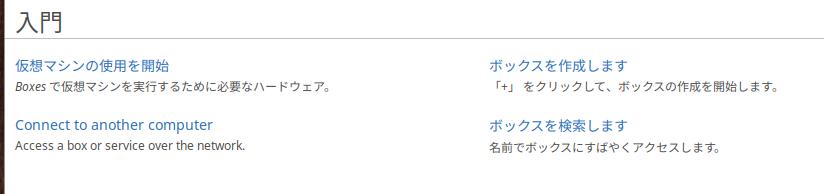
→日本語化されなかったのは、単に、xml ファイルの構文に誤りがあったためです。
-
XML ファイルの構文チェックは厳格です。
ファイルにひとつの余分なスペースがあるだけで、途中から「表示乱れ」とかでなく、英語の原文が表示されます。
-
VSCode で構文をハイライト表示:
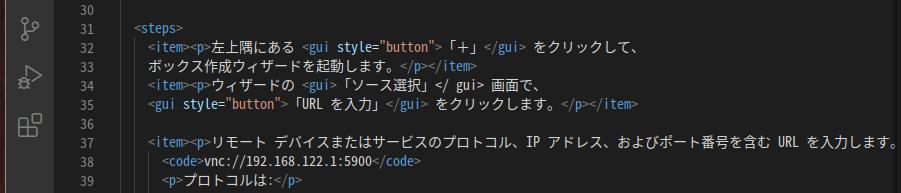
→よく見ないと、見落とします:
<gui>「ソース選択」</ gui> ←(スペースが余分)
本来の翻訳は、 <gui>ソース選択</gui> です。日本語だと見づらいのでくくりました。
「 <gui>ソース選択</gui> 」のように外でくくる方がいいのかも。
-
(2). その件とは別に、なぜかファイルごとにアイコンが違います。
そのとき、XML 宣言文の必要性を感じました。
-
最後のファイルのみ、先頭行を追加していない場合:
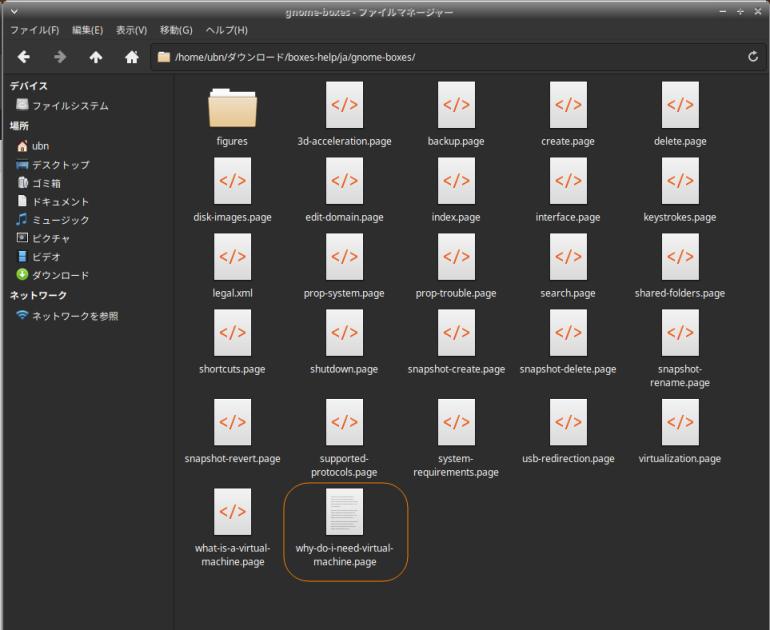
→未修正のファイルだけ、ただの「書類」アイコンです。ファイルの拡張子とは関係ありません。
-
すべてのファイルに、先頭行を追加した場合:
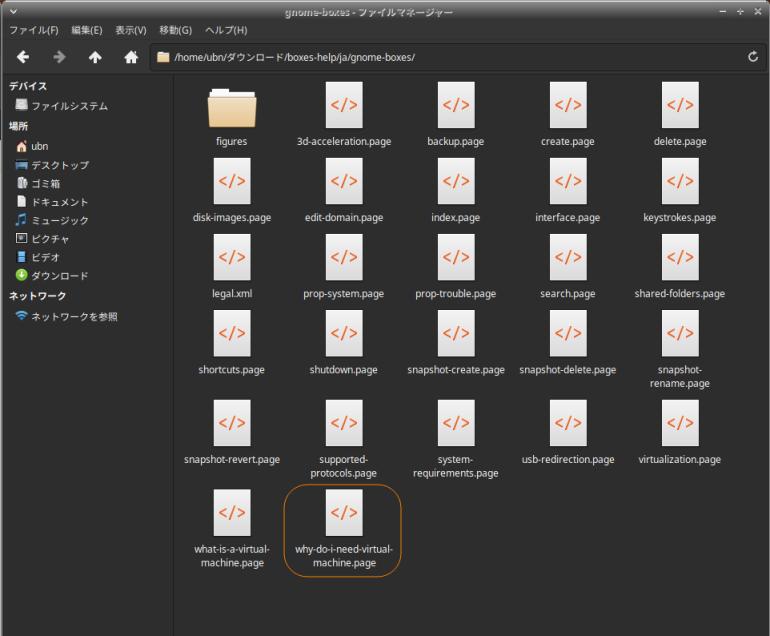
→「XML ファイル」として明示(行を追加)しただけで、すべてのアイコンが変わりました。 つまり、ファイルの拡張子だけでなく、中身もチェックされているということ。
- 目的の言語フォルダにXML ファイルが見つからない(認識されない)と原本(英語)の「C」のファイルが使われます。つまり、英語で表示されます。
-
2). 日本語化すると、英語の「コマンド」が埋もれるので、「コード指定」に変更:
-
(1). 手を加える前:
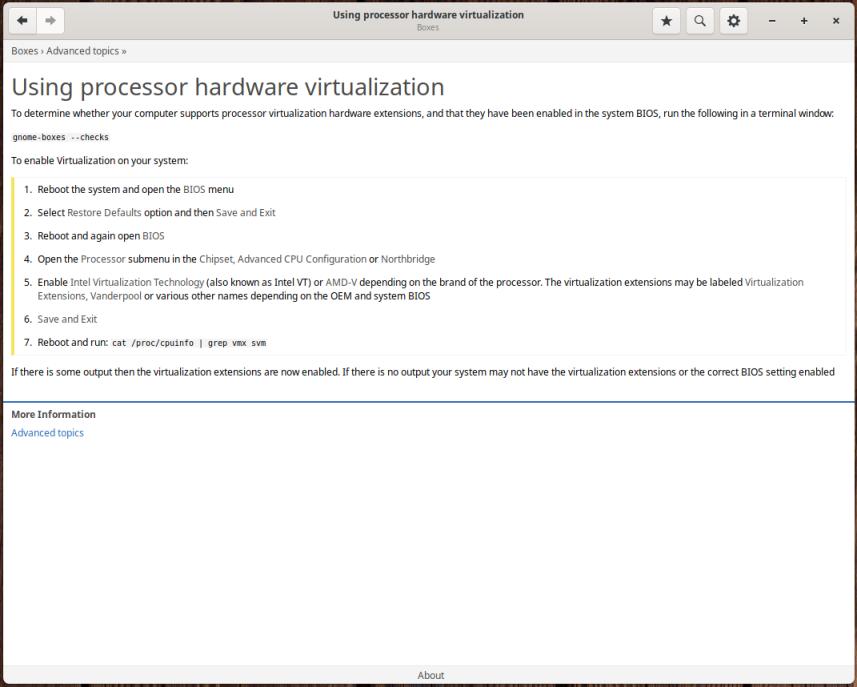
→単に文章指定してあるだけ。でも、英語だと、気になりません。
-
(2). 手を加えた後:
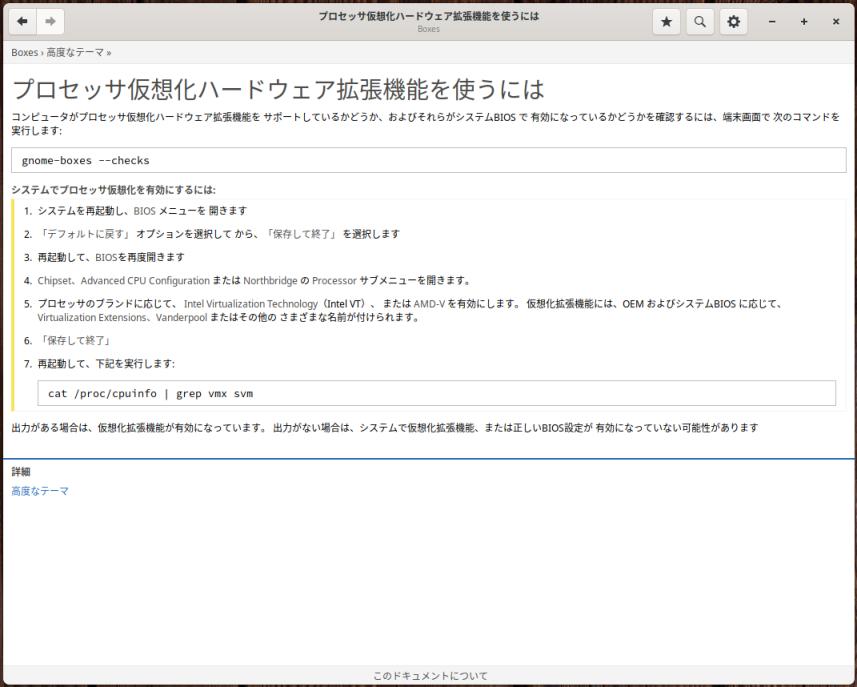
→日本語化すると、英語の「コマンド」(コード)が埋もれて見づらくなります。
コード指定に修正することで見やすくなりました。ちなみに、表題名の指定も変えて強調表示(太字)にしました。
ちょっとしたことですが、見やすさはだいぶ変わりました。
-
-
--- - --- - --- - --- - --- - --- - --- - --- - --- - ----- ----
6. 参考: Flatpak 版とAPT 版のヘルプの違い:
-
APT 版の「Boxes」アプリは、最新ではないので、Flatpak 版と違って、サポートされる機能や、設定画面の表示やタブ分けだけでなく、日本語の翻訳の「言い回し」も違いました。
例えば、「Properties」は、APT 版では「プロパティ」、Flatpak 版では「設定」と翻訳されています。
ヘルプを翻訳する時は、アプリの翻訳に合せる必要があります。
-
1). ファイルの配置を確認:
$ sudo find / -name figures | grep gnome-boxes | sort : /usr/share/help/C/gnome-boxes/figures /usr/share/help/ca/gnome-boxes/figures /usr/share/help/cs/gnome-boxes/figures /usr/share/help/de/gnome-boxes/figures /usr/share/help/el/gnome-boxes/figures /usr/share/help/es/gnome-boxes/figures /usr/share/help/fr/gnome-boxes/figures /usr/share/help/gl/gnome-boxes/figures /usr/share/help/hu/gnome-boxes/figures /usr/share/help/id/gnome-boxes/figures /usr/share/help/it/gnome-boxes/figures /usr/share/help/ko/gnome-boxes/figures /usr/share/help/pl/gnome-boxes/figures /usr/share/help/pt_BR/gnome-boxes/figures /usr/share/help/sv/gnome-boxes/figures
→「ja」はありません。ヘルプは日本語化されていません。
-
gonome アプリのヘルプは、ひとつのフォルダにまとめられています:
$ ls /usr/share/help/ja/ atril gnome-mines simple-scan engrampa mate-calc zenity
→翻訳フォルダの「ja」はあるけど、「gnome-boxes」アプリのフォルダはありません。
-
2). ヘルプにある、ページを確認:
$ ls -1 /usr/share/help/C/gnome-boxes/ : backup.page clipboard.page ←(注目) connect.page ←(注目) connect.page create.page delete.page disk-images.page figures index.page interface.page keystrokes.page legal.xml ←翻訳せず(ライセンス) prop-system.page prop-trouble.page search.page shared-folders.page shortcuts.page shutdown.page snapshot-create.page snapshot-delete.page snapshot-rename.page snapshot-revert.page supported-protocols.page system-requirements.page usb-redirection.page virtualization.page what-is-a-virtual-machine.page why-do-i-need-virtual-machine.page
→これらを翻訳して、「ja」フォルダに配置します。
-
3). Flatpak 版とAPT 版のヘルプにあるページの違い:
「クリップボードの共有」はデフォルトの設定になったので、省かれたのではと思われます。
-
$ ls -1 /usr/share/help/C/gnome-boxes/
-
Flatpak 版にないページ:
clipboard.page
connect.page
-
APT 版にないページ:
3d-acceleration.page
edit-domain.page
→「全般」タブに、(デフォルトになった)「クリップボードの共有」のオン/オフのスイッチは表示されません。代わりに「3D アクセラレーション」のオン/オフのスイッチが表示されます。
-
表示に合せ、翻訳は「3D アクセラレーション」に変更し、合せて翻訳した「 3d-acceleration.page」ファイルを追加しました:
「C」フォルダはそのままなので、英語モードなら「3D アクセラレーション」の説明は表示されません。
ちなみに、最新バージョン(Flatpak 版)では、これらの説明は省かれており、修正はありません。
-
→最新版では問題ないので、プルリクエストは難しいです。
-
4). Flatpak 版とAPT 版のヘルプの画像ファイルの違い:
ボックスが実行されているときの、ヘッダーバーのメニュー ボタンの画像は、
「figures/open-menu-symbolic.svg」(横3本線)ではなく、「figures/view-more-symbolic.svg」(縦3点)です。
下記の行は修正すべきですが、指定する画像ファイルが準備されていないのでそのままです:
(<media its:translate="no" type="image" src="figures/open-menu-symbolic.svg">
-
ちなみに、最新バージョン(Flatpak 版)では、画像が置換され、行も修正されています。
-
→最新版では改善されているのでプルリクエストは難しいです。画像も似てて、ダウンロードの手間をかけるほどのことでもありません。
-
-
まとめ
インストールした「Boxes」にて、「ヘルプ」が英語のままだったので、日本語化パッチを作成してみました。
-
Flatpak 版の「Boxes」を先に翻訳していたので、一部を修正すればそのまま流用できるかなと思っていましたが、 英語の原文の違いとか、画像ファイル名の違いもあり、全部見直しました。
ただし、ひな型はできていた分、楽ができたかな。
-
ヘルプファイル自体は、最初の頃にサッと見るくらいで、その後は、あまり見られないこともあり、 翻訳としては、手を付けられないか、後回しになることが多いです。
ただし、重要なポイントが書かれたりするので、英語のままだと、もったいないですね。
-
-
-
-
-
目次
-
-
- 目次
- --- - --- - --- - --- - --- - --- - --- - --- - --- - -
- 「Xubuntu 20.04.5 LTS」のデスクトップ
- --- - --- - --- - --- - --- - --- - --- - --- - --- - --
- ホストOS : Xubuntu 20.04.5 LTS
- --- - --- - --- - --- - --- - --- - --- - --- - --- - ---
- 「Boxes」について:
- --- - --- - --- - --- - --- - --- - --- - --- - --- - ----
- 1. 日本語化のパッチファイルを作成:
- --- - --- - --- - --- - --- - --- - --- - --- - --- - -----
- 2. パッチファイルの適用:
- --- - --- - --- - --- - --- - --- - --- - --- - --- - ----- -
- 3. システムに配置:
- --- - --- - --- - --- - --- - --- - --- - --- - --- - ----- --
- 4. 動作確認:
- --- - --- - --- - --- - --- - --- - --- - --- - --- - ----- ---
- 5. 参考: 翻訳だけでなく、XML ファイルに手を加えました:
- --- - --- - --- - --- - --- - --- - --- - --- - --- - ----- ----
- 6. 参考: Flatpak 版とAPT 版のヘルプの違い:
- まとめ
- -
-
-
-